

By Nathan E. Malpass, Last updated: October 29, 2019
Google Chrome, come altri browser, salva una cronologia dei siti che hai navigato in precedenza utilizzandolo. Questo è utile quando trovi un sito che è molto utile o interessante. Quando dimentichi il nome del sito, puoi semplicemente cercarlo nella cronologia di Google Chrome.
Tuttavia, ci sono momenti in cui si elimina per errore tutta la cronologia del browser. In questo caso, non sarai in grado di trovare il sito che stai cercando. Questo può essere molto frustrante in quanto può essere difficile cercare manualmente un sito sapendo che ci sono milioni di siti là fuori.
In questa guida, ti insegneremo come recuperare la cronologia eliminata su Mac (Google Chrome). In questo modo, non è necessario cercare manualmente il sito e cercare nuovamente su Google Chrome. Iniziamo con l'intera guida per risolvere il tuo problema.
01: Come ripristinare la cronologia eliminata su Mac su Google Chrome utilizzando il recupero dati02: recupera la cronologia eliminata su Mac su Google Chrome utilizzando il tuo account Google03: recupera la cronologia eliminata su Mac su Google Chrome utilizzando Time Machine04: Come recuperare la cronologia eliminata su Mac su Google Chrome utilizzando i cookiePer avvolgere tutto
Se si desidera ripristinare diversi tipi di dati sul proprio computer, è necessario optare per uno strumento di recupero dati. Uno dei migliori software disponibili sul mercato è FoneDog Data Recovery. È stato creato appositamente per ripristinare i dati da vari dispositivi di archiviazione.
I dispositivi supportati includono computer, unità disco rigido interne, unità disco rigido esterne, unità flash USB e schede di memoria o schede SD, tra gli altri. Se vuoi ripristinare i file dal Cestino, puoi farlo anche tu.
Una volta che hai un problema con Windows (ad esempio, crash e problemi di avvio), FoneDog Data Recovery ripristinerà facilmente i file sul tuo computer. Questo vale anche per i computer Mac. Con lo strumento è anche possibile recuperare i dati persi a causa della formattazione della partizione, dell'eliminazione della partizione, della nuova partizione, della clonazione errata e delle infezioni da virus.
Ecco i passaggi da seguire per utilizzare FoneDog Data Recovery:
Scarica, installa e avvia FoneDog Data Recovery sul tuo computer (Windows / Mac).
Seleziona il dispositivo da cui desideri ottenere i file. Inoltre, selezionare i tipi di file che si desidera ripristinare.
Fai clic su "Scansione", attendi il completamento del processo. Lo strumento visualizzerà un elenco di file che puoi ripristinare. Puoi anche fare clic su "Scansione profonda" per fornire una gamma più ampia di risultati.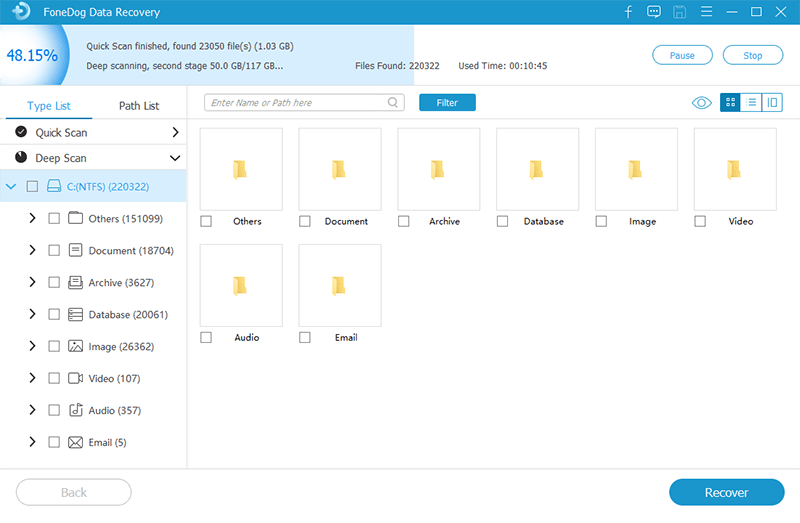
Seleziona i tipi di dati e i file effettivi che desideri recuperare. Scegli quelli che desideri ripristinare. Fai clic su "Ripristina" e attendi fino al completamento del processo.
Hai un account Google collegato a Chrome mentre stavi navigando in rete? In tal caso, puoi ripristinare la cronologia di navigazione della cronologia di Google utilizzando il tuo computer Mac. Questo ti permette di sapere come recuperare la cronologia eliminata su Mac (Google Chrome).
La cronologia di navigazione e i segnalibri sul tuo account Google sono memorizzati in esso. E può essere recuperato. Visita https://myactivity.google.com/myactivity e assicurati di aver effettuato l'accesso al tuo account Google. Vedrai la tua cronologia di navigazione in rete ordinata in base all'ora e al giorno in cui i siti sono stati aperti. Ora puoi semplicemente sfogliare la cronologia e trovare il sito che stavi cercando.
È importante ricordare che questo metodo funziona solo se il tuo account Google è collegato a Chrome durante la sessione di navigazione. Se il tuo account Google non è collegato al browser, potresti provare un'altra opzione. Puoi provare il terzo qui sotto.
Time Machine è uno strumento integrato nei computer Mac. È un ottimo modo per eseguire correttamente il backup dei dati e recuperare file che sono stati eliminati o addirittura persi. Pertanto, con questo strumento, puoi anche recuperare la cronologia di navigazione su Mac.
È un metodo molto conveniente per recuperare la cronologia di Chrome ogni volta che vuoi. Tutto ciò che serve è attivare l'opzione. Successivamente, è possibile ripristinare i dati con esso - e questo include la cronologia di navigazione di Google Chrome.
Ecco i passaggi che puoi seguire per sapere come recuperare la cronologia eliminata su Mac (Google Chrome):
Passaggio 01: assicurati che Time Machine sia attivato. Se non si è sicuri che sia attivato o meno, è necessario accedere al Menu. Successivamente, visita Systems. Il menu per Time Machine sarà lì. Se è disattivato, assicurati di attivarlo per attivarlo. In questo modo, Time Machine sarà abilitato.
Passaggio 02: trova l'elenco a discesa di Time Machine e visita l'opzione nota come "Enter Time Machine". Una volta che lo fai, il computer Mac aprirà una nuova finestra che mostra la posizione dei tuoi backup.
Passaggio 03 - Visita le applicazioni. Ora, Time Machine mostrerà un'istantanea dei diversi backup creati. Individua l'istantanea della cronologia del browser eliminata. Successivamente, premere il pulsante Ripristina. In questo modo, la cronologia del browser verrà ripristinata. 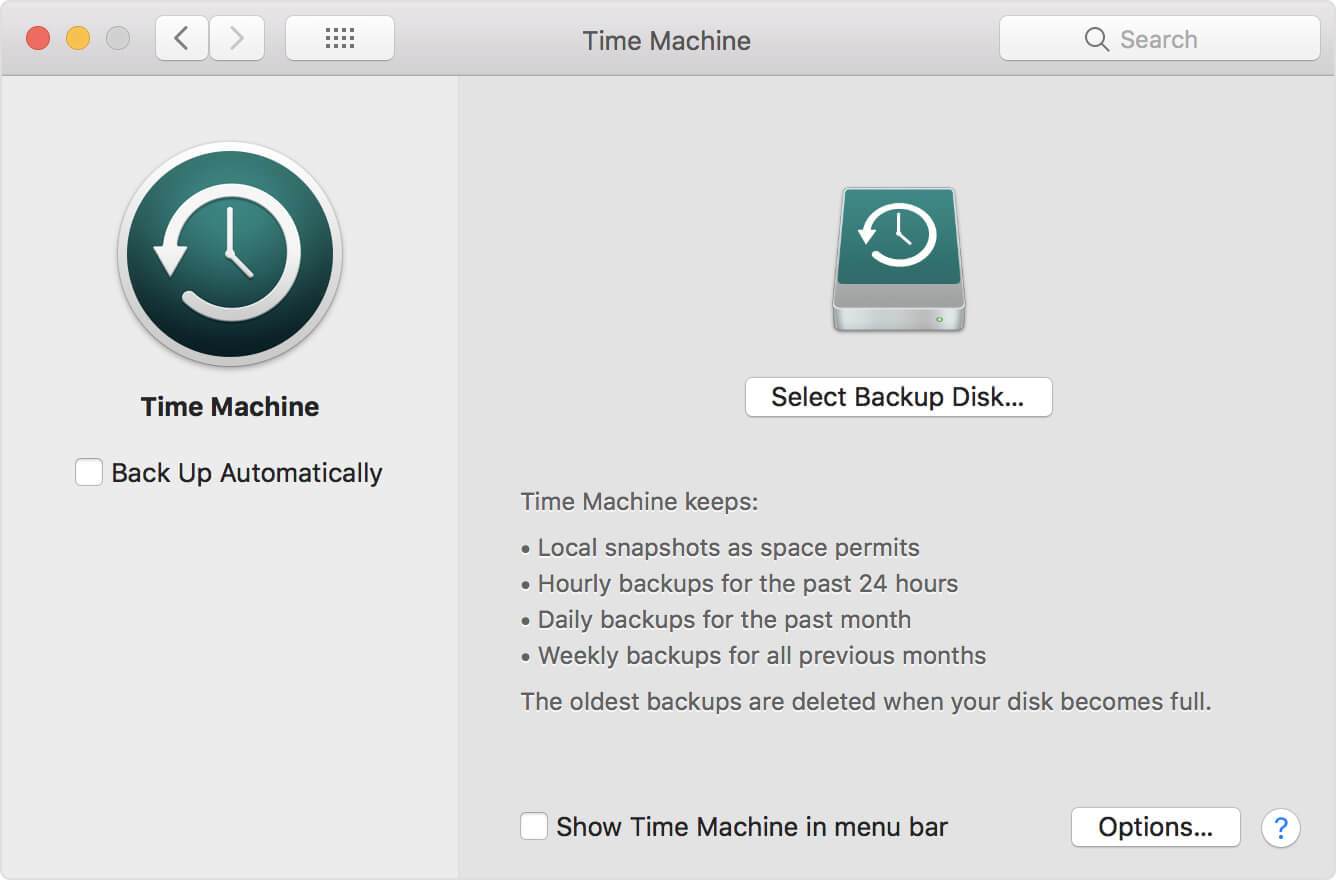
La cronologia di navigazione potrebbe essere eliminata. Tuttavia, i cookie potrebbero essere ancora presenti. Pertanto, se lo è, è comunque possibile accedere ai cookie di Google Chrome per ripristinare la cronologia di navigazione. Ecco i passaggi su come recuperare la cronologia di navigazione su Google Chrome su Mac utilizzando i cookie:
Passaggio 01: avvia Google Chrome e fai clic sul pulsante Impostazioni situato nella parte in alto a destra dell'interfaccia.
Passaggio 02 - Cerca i cookie. Successivamente, scegli Impostazioni contenuti. Quindi, selezionare i cookie.
Passaggio 03 - Andando avanti, dovresti optare per "Visualizza tutti i cookie e i dati del sito".
È importante notare che questo è possibile solo se non hai eliminato i cookie prima. In tal caso, l'opzione migliore sarebbe quella di utilizzare FoneDog Data Recovery. Questo strumento ti aiuterà a recuperare facilmente i tuoi dati con la sua interfaccia utente intuitiva.
L'eliminazione della cronologia del browser è un NO-NO, soprattutto se si deve guardare indietro ai siti visitati in precedenza. Tuttavia, se lo hai fatto per errore, puoi, senza dubbio, ripristinarlo tramite FoneDog Data Recovery.
Altri modi su come recuperare la cronologia eliminata su Mac (Google Chrome) includono l'uso del tuo account Google, i cookie e Time Machine. Tuttavia, la prima opzione è ancora il modo più semplice e migliore possibile.
Ci piacerebbe chiederti come abbiamo fatto in questo articolo? Siamo stati d'aiuto? Che ne dici di recuperare la cronologia di navigazione su Mac? Hai altre soluzioni al problema? Facci sapere inviando i tuoi commenti qui sotto.
Scrivi un Commento
Commento
Recuperación de datos FoneDog
Recupera in modo rapido e sicuro immagini, video, audio, e-mail, documenti e altro ancora cancellati da hard disk, memory card, unità flash, Windows 10 \/ 8 \/ 7 \/ XP e Mac (incluso Cestino).
Scarica Gratis Scarica GratisArticoli Popolari
/
INTERESSANTENOIOSO
/
SEMPLICEDIFFICILE
Grazie! Ecco le tue scelte:
Excellent
Rating: 4.7 / 5 (Basato su 108 rating)